เพื่อให้เรา Windowsคอมพิวเตอร์ที่ทำงานเหมือนใหม่แกะกล่องในวันแรก บางครั้งเราใช้การเพิ่มประสิทธิภาพระบบและแอปพลิเคชันการล้างข้อมูล ตัวอย่างที่ชัดเจนของทั้งหมดนี้สามารถพบได้ในความนิยม CCleaner ซึ่งเป็นโซลูชันในแง่นี้ที่คนส่วนใหญ่คุ้นเคยอย่างแน่นอน
มีโปรแกรมมากมายที่ช่วยเราในงานประเภทนี้และเน้นที่ การปรับปรุงประสิทธิภาพของ ไมโครซอฟท์ ระบบ . เมื่อเวลาผ่านไป เราติดตั้งและถอนการติดตั้งโปรแกรม และใช้ Windows ทำให้ประสิทธิภาพลดลง แต่แทนที่จะฟอร์แมตเพื่อติดตั้งใหม่ตั้งแต่ต้น เราสามารถลองปรับให้เหมาะสมด้วยแอพพลิเคชั่นบางตัว ในตลาดซอฟต์แวร์ปัจจุบัน เราพบโซลูชันเหล่านี้มากมาย ทั้งแบบฟรีและมีค่าใช้จ่าย ซึ่งสามารถช่วยเราได้

ขึ้นอยู่กับสิ่งที่เรากำลังมองหาและฟังก์ชันที่จำเป็น เราพบว่าบางโปรแกรมที่มีคุณสมบัติเหล่านี้มีประโยชน์มากกว่าโปรแกรมอื่นๆ แต่ถึงแม้จะมีข้อโต้แย้งที่เกิดขึ้นในบางครั้ง แต่สิ่งที่ใช้กันมากที่สุดยังคงเป็นสิ่งที่กล่าวมา CCleaner . มันทำให้เรามีเวอร์ชันฟรีที่ค่อนข้างจำกัดในแง่ของการใช้งาน อย่างไรก็ตาม เช่นเดียวกับในเว็บไซต์อย่างเป็นทางการ เรามีความเป็นไปได้ในการดาวน์โหลดเวอร์ชัน Pro เพื่อรับประโยชน์จากคุณลักษณะทั้งหมด
มันจะเป็นอย่างอื่นได้อย่างไรมันให้เราเป็นจำนวนมาก ฟังก์ชันสำหรับงานทำความสะอาด , รีจิสทรี และองค์ประกอบอื่นๆ ของ Windows นอกจากนี้ เราสามารถทำได้ทั้งหมดด้วยตนเองหรือโดยให้โปรแกรมปรับระบบให้เหมาะสมโดยอัตโนมัติ ด้วยทุกอย่างและในบรรทัดเหล่านี้ เราจะแสดงให้คุณเห็นถึงฟังก์ชันที่น่าสนใจมากของโปรแกรมนี้เพื่อ จัดการเนื้อหาของเราในดิสก์ยูนิต .
ตรวจสอบว่ารูปภาพและวิดีโอของคุณกินเนื้อที่ด้วย CCleaner
โปรดทราบว่าเมื่อฮาร์ดไดรฟ์ใกล้ถึงขีดจำกัด จะส่งผลเสียต่อการทำงานของระบบปฏิบัติการ นั่นคือเหตุผลที่เราต้องทำการบำรุงรักษาบางอย่างกับพวกเขาในบางโอกาส ในการนี้ เราเสริมว่า ของเรา ไฟล์รูปภาพ วิดีโอ หรือไฟล์เสียง ใช้ปริมาณที่ดีของ พื้นที่บนฮาร์ดไดรฟ์ . ดังนั้นจึงไม่เจ็บที่จะทราบข้อมูลนี้เพื่อใช้มาตรการทำความสะอาดที่เหมาะสม
ณ จุดนี้ คุณควรรู้ว่า CCleaner มีฟังก์ชันที่มีประโยชน์มากในการดำเนินการวัดการเข้าใช้เหล่านี้ ทั้งหมดนี้เพื่อให้ทราบจำนวนเนื้อที่ว่างบนฮาร์ดไดรฟ์ที่ใช้โดยประเภทของไฟล์ที่สัมพันธ์กับภาพถ่าย วิดีโอ หรือเพลง สำหรับทั้งหมดนี้ เราเพียงแค่เปิดอินเทอร์เฟซหลักของแอปพลิเคชัน และในแผงด้านซ้าย ให้ไปที่ส่วนที่เรียกว่าเครื่องมือ
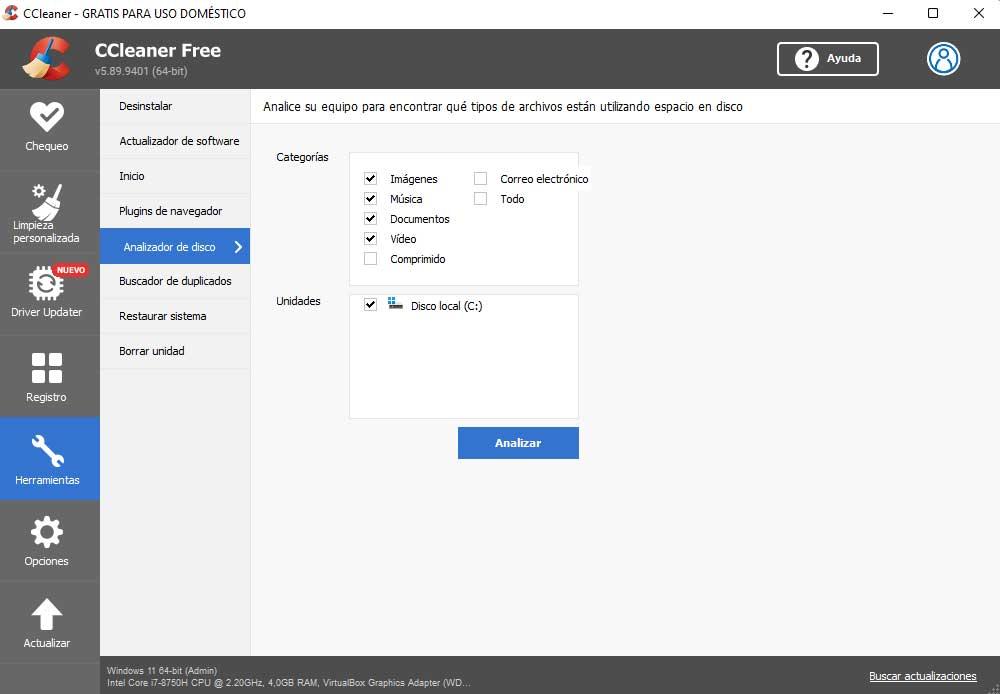
ในขณะนั้น หน้าต่างใหม่จะปรากฏขึ้นบนหน้าจอพร้อมชุดตัวเลือกที่สามารถทำได้ วิเคราะห์พื้นที่ที่ถูกครอบครองโดยไฟล์รูปแบบต่างๆ . ดังนั้น เราจะต้องทำเครื่องหมายประเภทที่เราสนใจจะตรวจสอบเท่านั้นเพื่อวัดผลกระทบของวิดีโอหรือภาพถ่ายเหล่านั้นในคอมพิวเตอร์ของเรา เสร็จสิ้น สิ่งที่เราต้องทำคือคลิกที่ปุ่มวิเคราะห์เพื่อให้แอปพลิเคชันเริ่มทำงาน
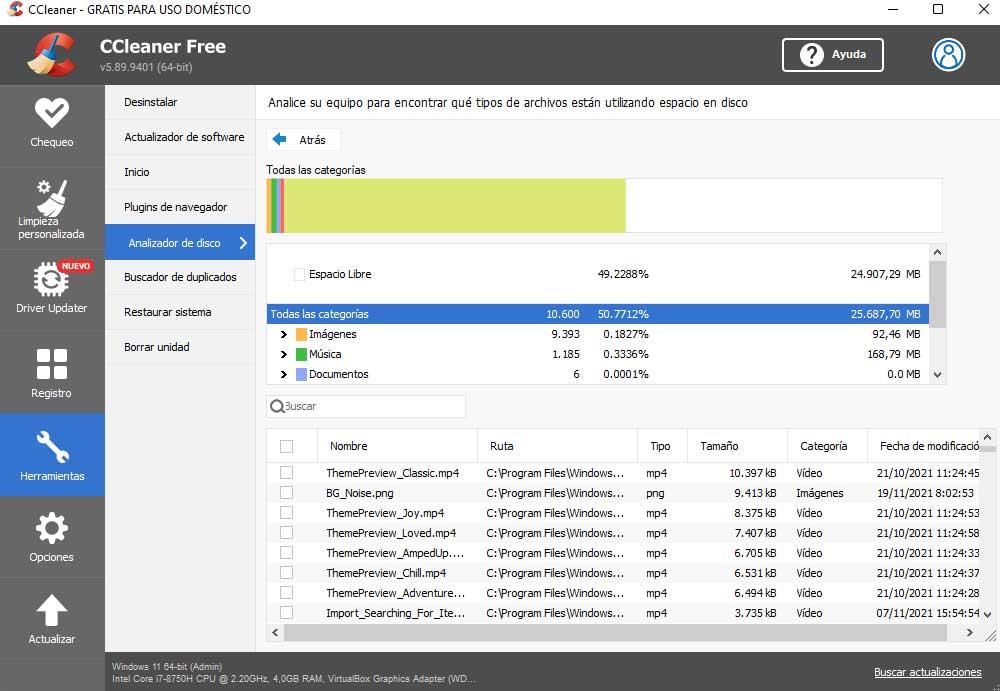
เป็นมูลค่าการกล่าวขวัญว่ากระบวนการวิเคราะห์นี้อาจใช้เวลาสองสามนาที ทั้งหมดขึ้นอยู่กับปริมาณของพื้นที่ครอบครองโดยเนื้อหาเหล่านี้